protel99 se在win7下的安装及加载元件库的方法说明
关于protel99se在win7系统不能添加库的解决方法
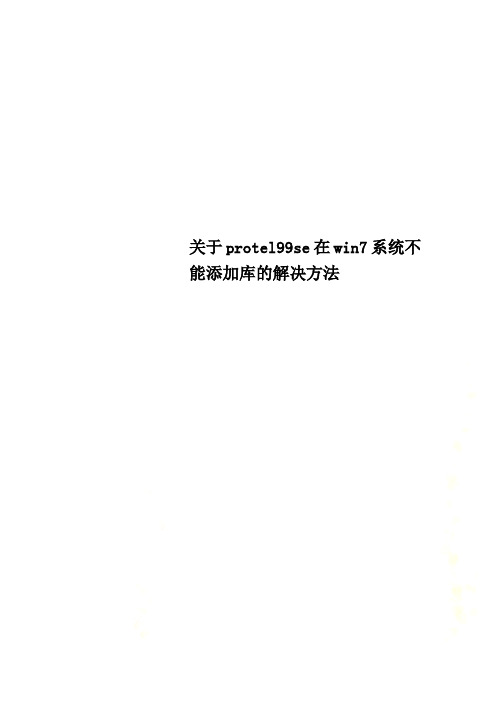
关于protel99se在win7系统不能添加库的解决方法在win7中使用protel99se,我们会遇到这中情况。
有时想要添加某个库文件,却会发生错误,导致不能用。
如图:添加库文件时发生的错误这时候是不是觉得很郁闷,不要紧张,在win7里是能添加库的,不过有点麻烦就是。
下面是添加库的方法,想学的可以看一下:第一步:打开系统盘中的window文件夹;在window文件夹中找到AdvSch99SE.ini这个配置文件,(这个是protel99se的配置文件,我们可以通过修改配置文件来达到添加库的目的。
)第二步:用记事本打开AdvSch99SE.ini,找到count=X(X代表一个数)下面还有File0=某某看下图Count=的数就是已添加库的数量。
上面的count=3,最上面的图上的库也是三个。
第三步:添加库我们以添加AMD Asic.ddb为例:先找到AMD Asic.ddb的路径。
我的AMD Asic.ddb 路径是:F:\Program Files\Design Explorer 99 SE\Library\Sch\AMD Asic.ddb如图然后在刚才打开的AdvSch99SE.ini文件中的File下添加一行File3=F:\Program Files\Design Explorer 99 SE\Library\Sch\AMD Asic.ddbcount后的数改为4然后保存。
第四部:打开protel99se可以看到刚才添加的库。
同样pcb的也一样所要更改的文件是window目录下的ADVPCB99SE.iniFile1=D:\Protel99SE\Library\Pcb\Generic Footprints\General IC.ddbFile1=D:\Protel99SE\Library\Pcb\ Generic Footprints\Advpcb.ddbFile1=D:\Protel99SE\Library\Pcb\ Generic Footprints\Miscellaneous.ddbFile0=D:\Protel99SE\Library\Sch\Miscellane ous Devices.ddbFile1=D:\Protel99SE\Library\Sch\MitelAnalog.ddbFile2=D:\Protel99SE\Library\Sch\Mitel Interface.ddbFile3=D:\Protel99SE\Library\Sch\Mitel Logic.ddbFile4=D:\Protel99SE\Library\Sch\Mitel Peripheral.ddbFile5=D:\Protel99SE\Library\Sch\Mitel Telecommunication.ddbFile6=D:\Protel99SE\Library\Sch\Motorola Analog.ddbFile7=D:\Protel99SE\Library\Sch\Motorola Consumer.ddbFile8=D:\Protel99SE\Library\Sch\Motorola Converter.ddbFile9=D:\Protel99SE\Library\Sch\Motorola Databooks.ddbFile10=D:\Protel99SE\Library\Sch\Motorola DSP.ddbFile11=D:\Protel99SE\Library\Sch\Motorola Microcontroller.ddbFile12=D:\Protel99SE\Library\Sch\Motorola Oscillator.ddbFile13=D:\Protel99SE\Library\Sch\NECDatabooks.ddbFile14=D:\Protel99SE\Library\Sch\Newport Analog.ddbFile15=D:\Protel99SE\Library\Sch\Newport Consumer.ddbFile16=D:\Protel99SE\Library\Sch\NSC Analog.ddbFile17=D:\Protel99SE\Library\Sch\NSC Consumer.ddbFile18=D:\Protel99SE\Library\Sch\NSC Converter.ddbFile19=D:\Protel99SE\Library\Sch\NSC Databooks.ddbFile20=D:\Protel99SE\Library\Sch\NSC Industrial.ddbFile21=D:\Protel99SE\Library\Sch\NSC Interface.ddbFile22=D:\Protel99SE\Library\Sch\NSC Miscellaneous.ddbFile23=D:\Protel99SE\Library\Sch\NSC Oscillator.ddbFile24=D:\Protel99SE\Library\Sch\NSC Telecommunication.ddbFile25=D:\Protel99SE\Library\Sch\Philips.ddbFile26=D:\Protel99SE\Library\Sch\PLD.ddb File27=D:\Protel99SE\Library\Sch\Protel DOS Schematic Libraries.ddbFile27=D:\Protel99SE\Library\Sch\Protel DOS Schematic Libraries.ldbFile28=D:\Protel99SE\Library\Sch\99GB4728. ddbFile29=D:\Protel99SE\Library\Sch\Actel User Programmable.ddbFile30=D:\Protel99SE\Library\Sch\Allegro Integrated Circuits.ddbFile31=D:\Protel99SE\Library\Sch\Altera Asic.ddbFile32=D:\Protel99SE\Library\Sch\Altera Interface.ddbFile33=D:\Protel99SE\Library\Sch\Altera Memory.ddbFile34=D:\Protel99SE\Library\Sch\Altera Peripheral.ddbFile35=D:\Protel99SE\Library\Sch\AMD Analog.ddbFile36=D:\Protel99SE\Library\Sch\AMDAsic.ddbFile37=D:\Protel99SE\Library\Sch\AMD Converter.ddbFile38=D:\Protel99SE\Library\Sch\AMD Interface.ddbFile39=D:\Protel99SE\Library\Sch\AMD Logic.ddbFile40=D:\Protel99SE\Library\Sch\AMD Memory.ddbFile41=D:\Protel99SE\Library\Sch\AMD Microcontroller.ddbFile42=D:\Protel99SE\Library\Sch\AMD Miscellaneous.ddbFile43=D:\Protel99SE\Library\Sch\AMD Peripheral.ddbFile44=D:\Protel99SE\Library\Sch\AMD Telecommunication.ddbFile45=D:\Protel99SE\Library\Sch\Analog Devices.ddbFile46=D:\Protel99SE\Library\Sch\Atmel Programmable Logic Device.ddbFile47=D:\Protel99SE\Library\Sch\Burr Brown Analog.ddbFile48=D:\Protel99SE\Library\Sch\Burr Brown Converter.ddbFile49=D:\Protel99SE\Library\Sch\Burr Brown Industrial.ddbFile50=D:\Protel99SE\Library\Sch\Burr Brown Oscillator.ddbFile51=D:\Protel99SE\Library\Sch\Burr Brown Peripheral.ddbFile52=D:\Protel99SE\Library\Sch\Burr Brown Telecommunication.ddbFile53=D:\Protel99SE\Library\Sch\Dallas Analog.ddbFile54=D:\Protel99SE\Library\Sch\Dallas Converter.ddbFile55=D:\Protel99SE\Library\Sch\Dallas Consumer.ddbFile56=D:\Protel99SE\Library\Sch\Dallas Logic.ddbFile57=D:\Protel99SE\Library\Sch\Dallas Interface.ddbFile58=D:\Protel99SE\Library\Sch\Dallas Memory.ddbFile59=D:\Protel99SE\Library\Sch\Dallas Microprocessor.ddbFile60=D:\Protel99SE\Library\Sch\Dallas Miscellaneous.ddbFile61=D:\Protel99SE\Library\Sch\Dallas Telecommunication.ddbFile62=D:\Protel99SE\Library\Sch\Elantec Analog.ddbFile63=D:\Protel99SE\Library\Sch\Elantec Consumer.ddbFile64=D:\Protel99SE\Library\Sch\Elantec Industrial.ddbFile65=D:\Protel99SE\Library\Sch\Elantec Interface.ddbFile66=D:\Protel99SE\Library\Sch\Gennum Analog.ddbFile67=D:\Protel99SE\Library\Sch\Gennum Consumer.ddbFile68=D:\Protel99SE\Library\Sch\Gennum Converter.ddbFile69=D:\Protel99SE\Library\Sch\Gennum DSP.ddbFile70=D:\Protel99SE\Library\Sch\Gennum Interface.ddbFile71=D:\Protel99SE\Library\Sch\Gennum Miscellaneous.ddbFile28=D:\Protel99SE\Library\Sch\Hp-EESOF.ddbFile28=D:\Protel99SE\Library\Sch\Internati onal Rectifier.ddbFile27=D:\Protel99SE\Library\Sch\Intel Databooks.ddbFile72=D:\Protel99SE\Library\Sch\Lucent Analog.ddbFile73=D:\Protel99SE\Library\Sch\Lucent Asic.ddbFile74=D:\Protel99SE\Library\Sch\Lucent Converter.ddbFile75=D:\Protel99SE\Library\Sch\Lucent Consumer.ddbFile76=D:\Protel99SE\Library\Sch\Lucent DSP.ddbFile77=D:\Protel99SE\Library\Sch\Lucent Industrial.ddbFile78=D:\Protel99SE\Library\Sch\Lucent Logic.ddbFile79=D:\Protel99SE\Library\Sch\Lucent Interface.ddbFile80=D:\Protel99SE\Library\Sch\Lucent Memory.ddbFile81=D:\Protel99SE\Library\Sch\Lucent Peripheral.ddbFile82=D:\Protel99SE\Library\Sch\Lucent Miscellaneous.ddbFile83=D:\Protel99SE\Library\Sch\Lucent Telecommunication.ddbFile84=D:\Protel99SE\Library\Sch\Maxim Interface.ddbFile85=D:\Protel99SE\Library\Sch\Maxim Miscellaneous.ddbFile86=D:\Protel99SE\Library\Sch\Microchip .ddbFile87=D:\Protel99SE\Library\Sch\QuickLogi c Asic.ddbFile88=D:\Protel99SE\Library\Sch\RF Micro Devices Analog.ddbFile89=D:\Protel99SE\Library\Sch\RF Micro Devices Telecommunication.ddbFile90=D:\Protel99SE\Library\Sch\SGS Analog.ddbFile91=D:\Protel99SE\Library\Sch\SGSAsic.ddbFile92=D:\Protel99SE\Library\Sch\SGS Converter.ddbFile93=D:\Protel99SE\Library\Sch\SGS Consumer.ddbFile94=D:\Protel99SE\Library\Sch\SGS Interface.ddbFile95=D:\Protel99SE\Library\Sch\SGS Industrial.ddbFile96=D:\Protel99SE\Library\Sch\SGS Memory.ddbFile97=D:\Protel99SE\Library\Sch\SGS Microcontroller.ddbFile98=D:\Protel99SE\Library\Sch\SGS Microprocessor.ddbFile99=D:\Protel99SE\Library\Sch\SGS Peripheral.ddbFile100=D:\Protel99SE\Library\Sch\SGS Miscellaneous.ddbFile101=D:\Protel99SE\Library\Sch\SGS Telecommunication.ddbFile102=D:\Protel99SE\Library\Sch\Sim.ddb File103=D:\Protel99SE\Library\Sch\Spice.dd bFile104=D:\Protel99SE\Library\Sch\TI Databooks.ddbFile105=D:\Protel99SE\Library\Sch\TI Logic.ddbFile106=D:\Protel99SE\Library\Sch\TITelecommunication.ddbFile107=D:\Protel99SE\Library\Sch\SGS Peripheral.ddbFile108=D:\Protel99SE\Library\Sch\SGS Miscellaneous.ddbFile109=D:\Protel99SE\Library\Sch\SGS Telecommunication.ddbFile110=D:\Protel99SE\Library\Sch\Sim.ddb File111=D:\Protel99SE\Library\Sch\Spice.dd bFile112=D:\Protel99SE\Library\Sch\TI Databooks.ddbFile113=D:\Protel99SE\Library\Sch\TI Logic.ddbFile114=D:\Protel99SE\Library\Sch\TI Telecommunication.ddb。
怎样在WIN7下手动添加protel99库文件

下面重点介绍另外一种方法:(直接在win7下进行配置)1.在win7下正确安装PROTELL99SE2.运行一次99,会发现原理图和PCB各已经添了一个库,但是却不能再添加系统默认的别的库(更别说自定义的库了)3.好,接下来找到C盘(系统盘),系统文件夹(c:\windows)下的ADVSch99SE.ini(添加原理图库)和ADVPCB99SE.ini(PCB封装库)文件[每个文件就几K大小]。
在修改ADVSCH99SE.INI和ADCPCB99SE.INI前要退出protel,因为protel退出时会修改这两个文件!!4.我们先配置原理图,用记事本打开ADVSch99S.ini文件,在[Change Library File List]下找到File0,大家可以发现,等号后面的的内容就是默认已经添加的库,把这个改为我们自定义的库(记得路径要正确),再打开99,发现默认添加的就是我们的库了,如果要添加多个怎么办呢?简单,依样画葫芦,在File0后面添File1,File2..依次类推,但注意最后修改File0上面的Count值,如果一共有两个库,就把它的值改为2.举个例子:Count=2File0=d:\Program Files\Design Explorer 99 SE\Library\Sch\DPT8_PCBSch(2007-07-24).ddb File1=d:\Program Files\Design Explorer 99 SE\Library\Sch\Protel DOS Schematic Libraries.ddb保存退出编辑。
需要注意,这里TypeCount=2这一句不要修改!我修改后的示意图:添加后的库:方法二:利用原理图Find Component功能在Path下指定库文件所在的路径,点击Find Now会在FoundLibarias里列出所有找到的库文件,选择需要添加的库,点击Add To Libaray List添加即可5.然后让我们修改PCB的库配置,同样用记事本打开ADVPCB99SE文件,在[PCB Libraries](注意是英文的,不是中文的[PCB库](汉化后会有中文[PCB库]))下找到File0进行修改或添加,我举个例子,大家参考:win7下安装protel99se后再 C:\Windows下找不到Advpcb99se.ini,不是没有安装这个文件,而是这个文件被安装到了用户目录下面去了(C:\Users\(自己的用户名)\AppData\Local\VirtualStore\Windows),将这个文件复制到C:\windowns下。
protel99与win7兼容问题的解决方案
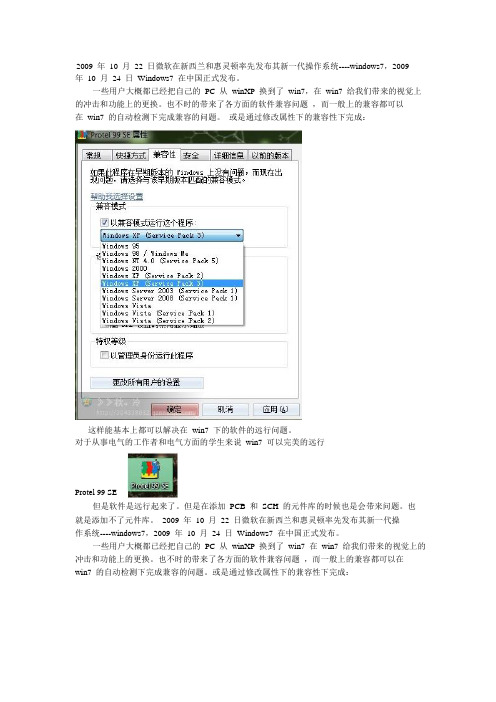
2009 年 10 月 22 日微软在新西兰和惠灵顿率先发布其新一代操作系统----windows7,2009年 10 月 24 日 Windows7 在中国正式发布。
一些用户大概都已经把自己的 PC 从 winXP 换到了 win7,在 win7 给我们带来的视觉上 的冲击和功能上的更换。
也不时的带来了各方面的软件兼容问题 ,而一般上的兼容都可以 在 win7 的自动检测下完成兼容的问题。
或是通过修改属性下的兼容性下完成:这样能基本上都可以解决在 win7 下的软件的远行问题。
对于从事电气的工作者和电气方面的学生来说 win7 可以完美的远行Protel 99 SE但是软件是远行起来了。
但是在添加 PCB 和 SCH 的元件库的时候也是会带来问题。
也就是添加不了元件库。
2009 年 10 月 22 日微软在新西兰和惠灵顿率先发布其新一代操 作系统----windows7,2009 年 10 月 24 日 W indows7 在中国正式发布。
一些用户大概都已经把自己的 PC 从 winXP 换到了 win7 在 win7 给我们带来的视觉上的 冲击和功能上的更换。
也不时的带来了各方面的软件兼容问题 ,而一般上的兼容都可以在 win7 的自动检测下完成兼容的问题。
或是通过修改属性下的兼容性下完成:这样能基本上都可以解决在 win7 下的软件的远行问题。
对于从事电气的工作者和电气方面的学生来说 win7 可以完美的远行Protel 99 SE但是软件是远行起来了。
但是在添加 PCB 和 SCH 的元件库的时候也是会带来问题。
也就是 添加不了元件库。
从提示上看是:file is not recognizde (文件没有通过验证)。
为什么文件没有通过验证? 难道说是因为软件盗版的问题,但是如果是这样,那样为什么我们能在 winXP 系统下能添加元件库?在比较了 winXP 系统下的 Protel 99 SE 后,发现了问题的所在。
Windows7 Protel99SE库的添加解决

关于Protel 99SE在windows 7中不能添加库解决的方法:1.
系统盘内找到
2.看到很多关于99se的系统信息文件,找到:
3.果断打开是这样:
打开
特好找,windows
一打开路过文件
夹就是这哥们
一个文本上面加个齿轮样的东西,嗨,别说,记事本就打开了,在这记住了都:配置文件这种类型果断打开,别害怕,只是这里面全英文有点淡淡的忧伤啊
4.在一大串英文中我们索引到这句:
5.看到这句:
其实也就是上一步复制的那句话和那句话上面的那句话(由于我更改过了,本来Count=1),在这步我们停下一切,看着他们。
6.我们在这两句后面加行我们第四步复制的东西,接下来我们做的更改成这样:
我添加时SIM (杂件)库,我把复制那句话“.ddb ”前面那个库名“Miscellaneous Devices ”给换成“Sim ”,更改后保存这个配置文件,添加即可。
原始的仅有的库
现在Sim 库添加后:就这样我们库添加完成,足以成事
了都。
咱先复制再说了都,看下一步。
Win7、Win10中Protel99se不能加载库文件解决方法
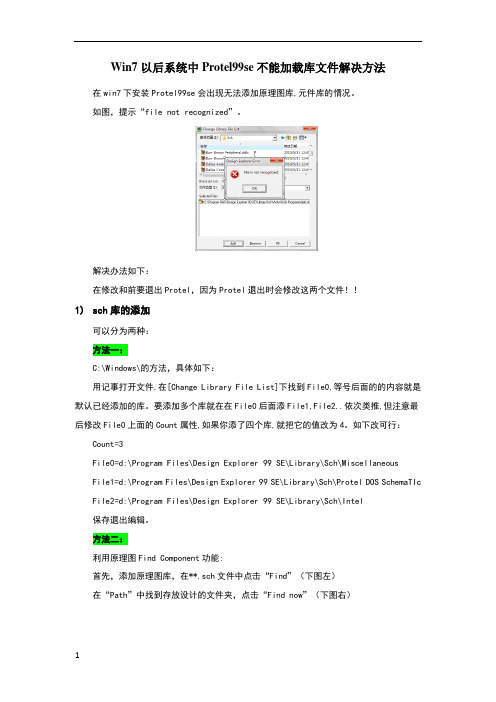
Win7以后系统中Protel99se不能加载库文件解决方法在win7下安装Protel99se会出现无法添加原理图库,元件库的情况。
如图,提示“file not recognized”。
解决办法如下:在修改和前要退出Protel,因为Protel退出时会修改这两个文件!!1)sch库的添加可以分为两种:方法一:C:\Windows\的方法,具体如下:用记事打开文件,在[Change Library File List]下找到File0,等号后面的的内容就是默认已经添加的库。
要添加多个库就在在File0后面添File1,File2..依次类推,但注意最后修改File0上面的Count属性,如果你添了四个库,就把它的值改为4。
如下改可行:Count=3File0=d:\Program Files\Design Explorer 99 SE\Library\Sch\MiscellaneousFile1=d:\Program Files\Design Explorer 99 SE\Library\Sch\Protel DOS SchemaTIc File2=d:\Program Files\Design Explorer 99 SE\Library\Sch\Intel保存退出编辑。
方法二:利用原理图Find Component功能:首先,添加原理图库,在**.sch文件中点击“Find”(下图左)在“Path”中找到存放设计的文件夹,点击“Find now”(下图右)中了,再点击“close”即可;2)PCB库的添加如果在C:\Windows下找不到,不是没有安装这个文件,而是这个文件被安装到了用户目录下面去了(C:\Users\(自己的用户名)\AppData\Local\VirtualStore\Windows),将这个文件复制到C:\windows下。
修改这个文件,如下内容Count=3File0=D>MSACCESS:$RP>d:\Program Files\Design Explorer 99SE\Library\Pcb\Generic Footprints$RN>$OP>$ON>PCB $ID>-1$ATTR>0$E>PCBLIB$STF> File1=D>MSACCESS:$RP>D:\Program Files\Design Explorer 99SE\Library\Pcb\Connectors$RN>Miscellaneous $OP>$ON>Miscellaneous$ID>-1$ATTR>0$E>PCBLIB$STF>File2=D>MSACCESS:$RP>F:\Evan99seLIB$RN>$OP>$ON>$ID>41$ATTR>0$E>PCBLib$STF>保存退出即可。
Win7下protel99se添加PCB库文件的具体说明
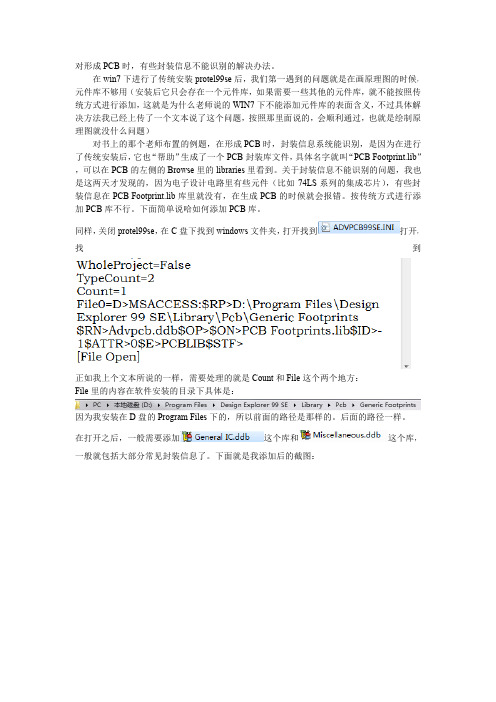
对形成PCB时,有些封装信息不能识别的解决办法。
在win7下进行了传统安装protel99se后,我们第一遇到的问题就是在画原理图的时候,元件库不够用(安装后它只会存在一个元件库,如果需要一些其他的元件库,就不能按照传统方式进行添加,这就是为什么老师说的WIN7下不能添加元件库的表面含义,不过具体解决方法我已经上传了一个文本说了这个问题,按照那里面说的,会顺利通过,也就是绘制原理图就没什么问题)对书上的那个老师布置的例题,在形成PCB时,封装信息系统能识别,是因为在进行了传统安装后,它也“帮助”生成了一个PCB封装库文件,具体名字就叫“PCB Footprint.lib”,可以在PCB的左侧的Browse里的libraries里看到。
关于封装信息不能识别的问题,我也是这两天才发现的,因为电子设计电路里有些元件(比如74LS系列的集成芯片),有些封装信息在PCB Footprint.lib库里就没有,在生成PCB的时候就会报错。
按传统方式进行添加PCB库不行。
下面简单说哈如何添加PCB库。
同样,关闭protel99se,在C盘下找到windows文件夹,打开找到打开,找到正如我上个文本所说的一样,需要处理的就是Count和File这个两个地方:File里的内容在软件安装的目录下具体是:因为我安装在D盘的Program Files下的,所以前面的路径是那样的。
后面的路径一样。
在打开之后,一般需要添加这个库和这个库,一般就包括大部分常见封装信息了。
下面就是我添加后的截图:以及点击保存后的最后结果:在文本修改的时候,如果你添加2个PCB库,就使Count=3(因为系统第一个已经有了),要注意修改时我画红线的地方。
如果一些元件封装信息依旧不能识别,可以尝试对加一些库。
最后点击保存,就可以了。
【注意,修改时是在关闭protel99se条件下进行的,否则改了当白改】。
WIN7中Protel 99SE添加元件库时提示错误解决方法
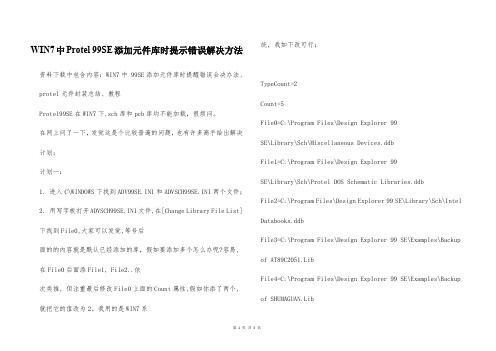
WIN7中Protel 99SE添加元件库时提示错误解决方法资料下载中包含内容:WIN7中 99SE添加元件库时提醒错误会决办法、protel元件封装总结、教程Protel99SE在WIN7下,sch库和pcb库均不能加载,很烦闷。
在网上问了一下,发觉这是个比较普遍的问题,也有许多高手给出解决计划:计划一:1. 进入C\WINDOWS下找到ADV99SE.INI和ADVSCH99SE.INI两个文件;2. 用写字板打开ADVSCH99SE.INI文件,在[Change Library File List]下找到File0,大家可以发觉,等号后面的的内容就是默认已经添加的库,假如要添加多个怎么办呢?容易, 在File0后面添File1, File2..依次类推, 但注重最后修改File0上面的Count属性,假如你添了两个,就把它的值改为2。
我用的是WIN7系统,我如下改可行:TypeCount=2Count=5File0=C:\Program Files\Design Explorer 99SE\Library\Sch\Miscellaneous Devices.ddbFile1=C:\Program Files\Design Explorer 99SE\Library\Sch\Protel DOS Schematic Libraries.ddbFile2=C:\Program Files\Design Explorer 99 SE\Library\Sch\Intel Databooks.ddbFile3=C:\Program Files\Design Explorer 99 SE\Examples\Backup of AT89C2051.LibFile4=C:\Program Files\Design Explorer 99 SE\Examples\Backup of SHUMAGUAN.Lib其中File3和File4是我自己画的两个元件。
win7使用protel99se的方法
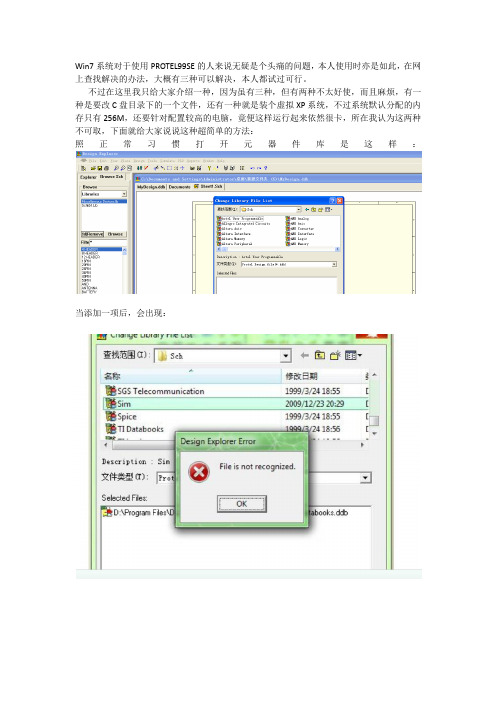
Win7系统对于使用PROTEL99SE的人来说无疑是个头痛的问题,本人使用时亦是如此,在网上查找解决的办法,大概有三种可以解决,本人都试过可行。
不过在这里我只给大家介绍一种,因为虽有三种,但有两种不太好使,而且麻烦,有一种是要改C盘目录下的一个文件,还有一种就是装个虚拟XP系统,不过系统默认分配的内存只有256M,还要针对配置较高的电脑,竟便这样运行起来依然很卡,所在我认为这两种不可取,下面就给大家说说这种超简单的方法:
照正常习惯打开元器件库是这样:
当添加一项后,会出现:
现在大家可以尝试这样打开:
点FIND:
再点这里找到库文件夹
再点“Add To Libraty List”就可以加进去了。
- 1、下载文档前请自行甄别文档内容的完整性,平台不提供额外的编辑、内容补充、找答案等附加服务。
- 2、"仅部分预览"的文档,不可在线预览部分如存在完整性等问题,可反馈申请退款(可完整预览的文档不适用该条件!)。
- 3、如文档侵犯您的权益,请联系客服反馈,我们会尽快为您处理(人工客服工作时间:9:00-18:30)。
安装说明
Protel 99 se 简体中文第六版(含第二版)
第一,运行setup.exe安装Protel 99 se
s/n(安装时的密钥):Y7ZP-5QQG-ZWSF-K858
第二, 再安装Protel 99 se service pack 6 简体中文第六版
(运行\Protel99SP6\protel99seservicepack6.exe)
第三,汉化安装(Protel99汉化)
1, 安装中文菜单
将附带光盘中的client99se.rcs复制到windows根目录中。
说明:在复制中文菜单前,先启动一次Protel99se,关闭后将windows根目录
中的client99se.rcs英文菜单保存起来。
2, 安装PCB汉字模块
将附带光盘中pcb-hz目录的全部文件复制到Design Explorer 99 se根目录中,注意检查一下hanzi.lgs和Font.DDB文件的属性,将其只读选项去掉。
3, 安装国标码、库
将附带光盘中的gb4728.ddb(国标库)复制到Design Explorer 99 se/
library/SCH目录中,并将其属性中的只读去掉。
将附带光盘中的Guobiao Template.ddb(国标模板)复制到Design Explorer 99 se 根目录中,并将其属性中的只读去掉。
汉化完成.OK!
4, 安装orCAD转换程序(如果需要的话)
将附带光盘中orCAD-Protel目录中的全部文件复制到Design Explorer 99 se 根目录中。
Protel99se在WIN7下无法添加元件库的解决方法(如下)第一种:
1、前段时间学Protel,结果尝试添加元件库,无法加载。
百度了一下,说是win7不兼容。
2、最近发现有一个方法可以加载,使用find搜索元件,然后将搜到的元件库加载进去。
3、没有涂鸦,只能说了。
点左边中部窗口(元件浏览器)中最后一个按钮find,在出来的对话窗中,第一个框中添要加载的元件库中的一个元件名(使用* ?通配符不用写全名),之后点击右下find now.在中部左侧窗口就出现了包含该元件名的库了。
再点击窗口下面的Add To Library List.就可以看到下面的结果了。
4、第一个库就是加载进去的。
删除的话,左下的Add/Remove还是管用的。
来源:/article/da1091fbf1d3df027849d634.html
第二种:(常用)
protel99se是很老也很实用的的一门电类专业需要用到的软件,开发时面向XP,对于win7来说存在一定的不兼容性,导致无法添加新的库,本经验为此介绍解决方法。
最全,末尾解决win7 32bit 64bit 的bug。
win7 32/64 bit系统下无法添加库的解决方法:
(1)
安装好protel99se之后,打开后却只有软件原装的常用库文件,却无法添加新的库文件,显示如下:
(2)
如果遇到上面的问题,不要慌乱,首先要务必彻底关掉protel99se软件。
(3)
打开c盘进入Windows文件夹,找到AdvSch99SE.ini文件(注意是AdvSch 不是Advsmi),我们只需要改一下AdvSch99SE.ini文件里面的内容即可。
(4)
由于C盘Windows文件受系统保护,在C盘下打开AdvSch99SE.ini文件之后的内容修改之后是无法保存的。
所以我们暂时把AdvSch99SE.ini文件拖动到桌面上,然后就可以双击打开并进行修改。
(5)
我们只需要改两个项目,所以别嫌麻烦,因为一点都不麻烦的。
1.count的值
count的值表示protel99se库的个数,系统自带的已经有了1个,所以此时值为一,如图一。
我们如果添加新的库,那么值就应该改变了,添加1个值加1,也就是添加一个值就是2,添加两个值就是3,以此类推,下面事例是添加一个,所以值就是2了。
如图二。
(6)
2.文件路径。
软件默认的只有一个库的路径,如图一;如果新添加了一个库,那么我们要为此添加那个库的路径,如图二。
注意:第二个路径的开头是File2,如果还要新添加库的话,开头就是File3了。
以此类推。
(总结:这里即输入:File1=原件库的地址。
需注意这里的元件库地址最好是字母的!)
(7)
修改完之后把AdvSch99SE.ini文件放回到c盘Windows下,然后打开protel 软件,就会发现库已经被添加上了。
(8)
最后有所补充,如果以上方法还是无法解决,说明你的系统安装的不彻底,所以我们还要再多做一步。
(9)
关掉protel软件,右击protel 99se.exe,属性-兼容性-xp模式。
重新打开protel软件,这样库就完整被添加了。
来源:/article/ca41422fe99d2c1eae99ed90.html。
